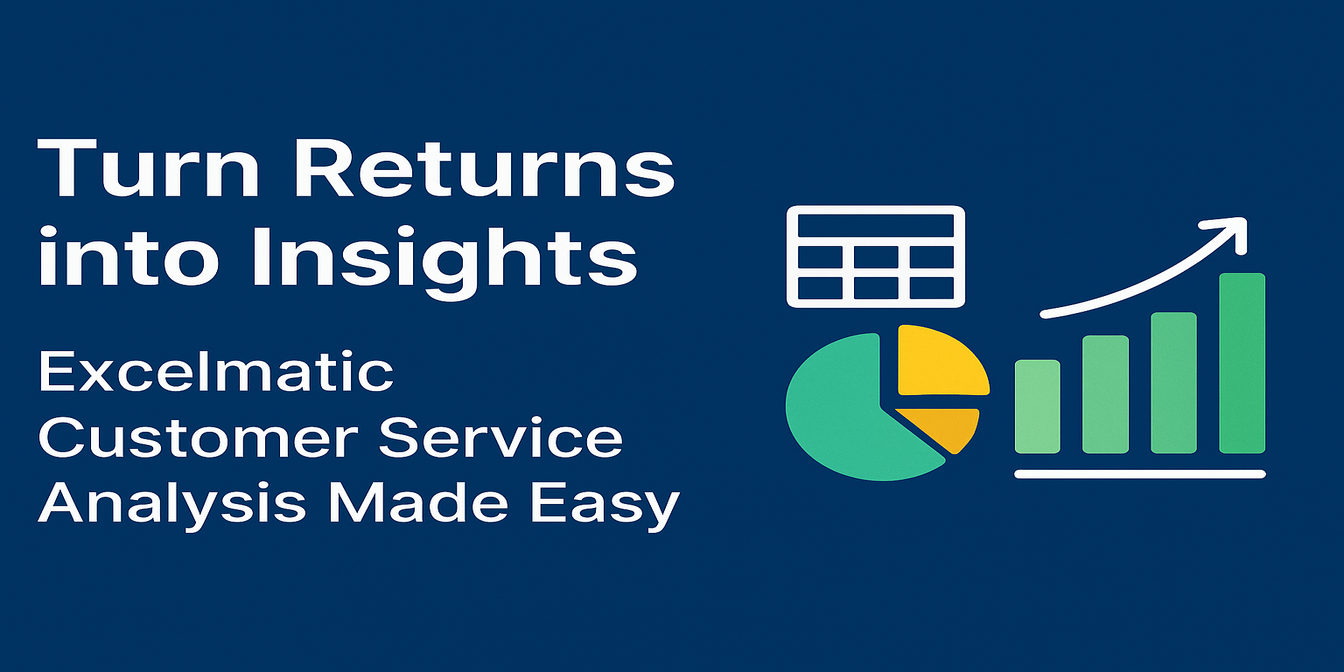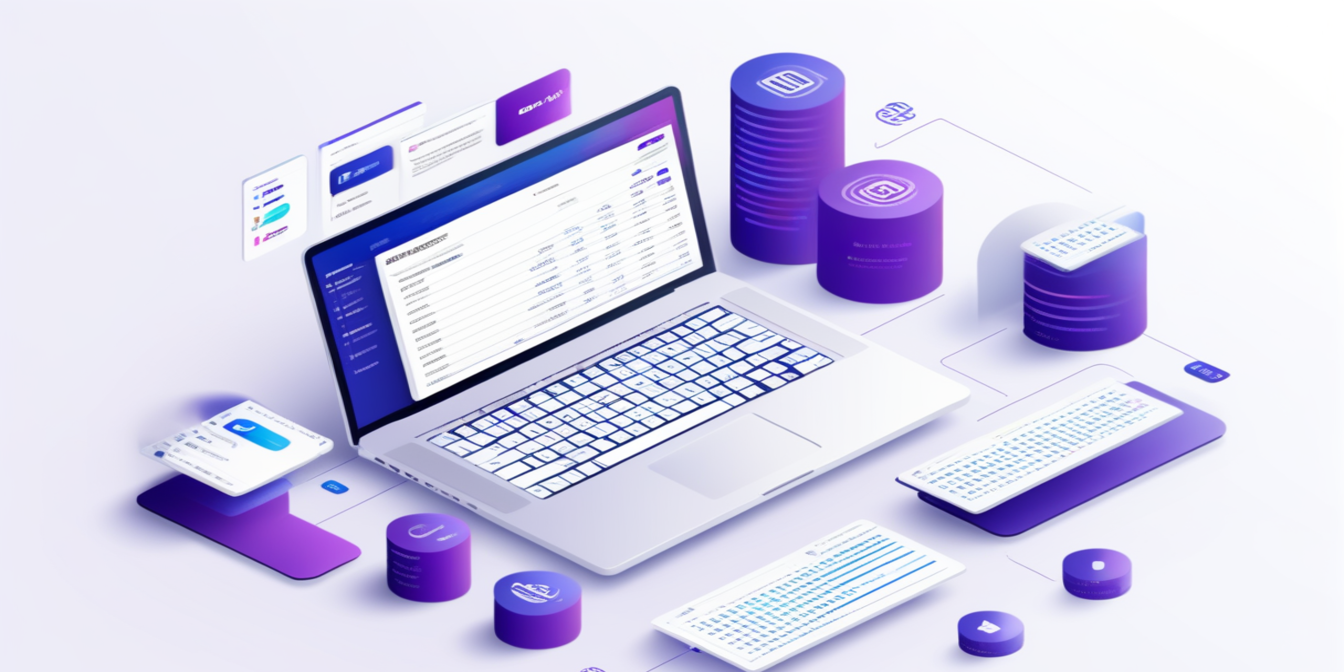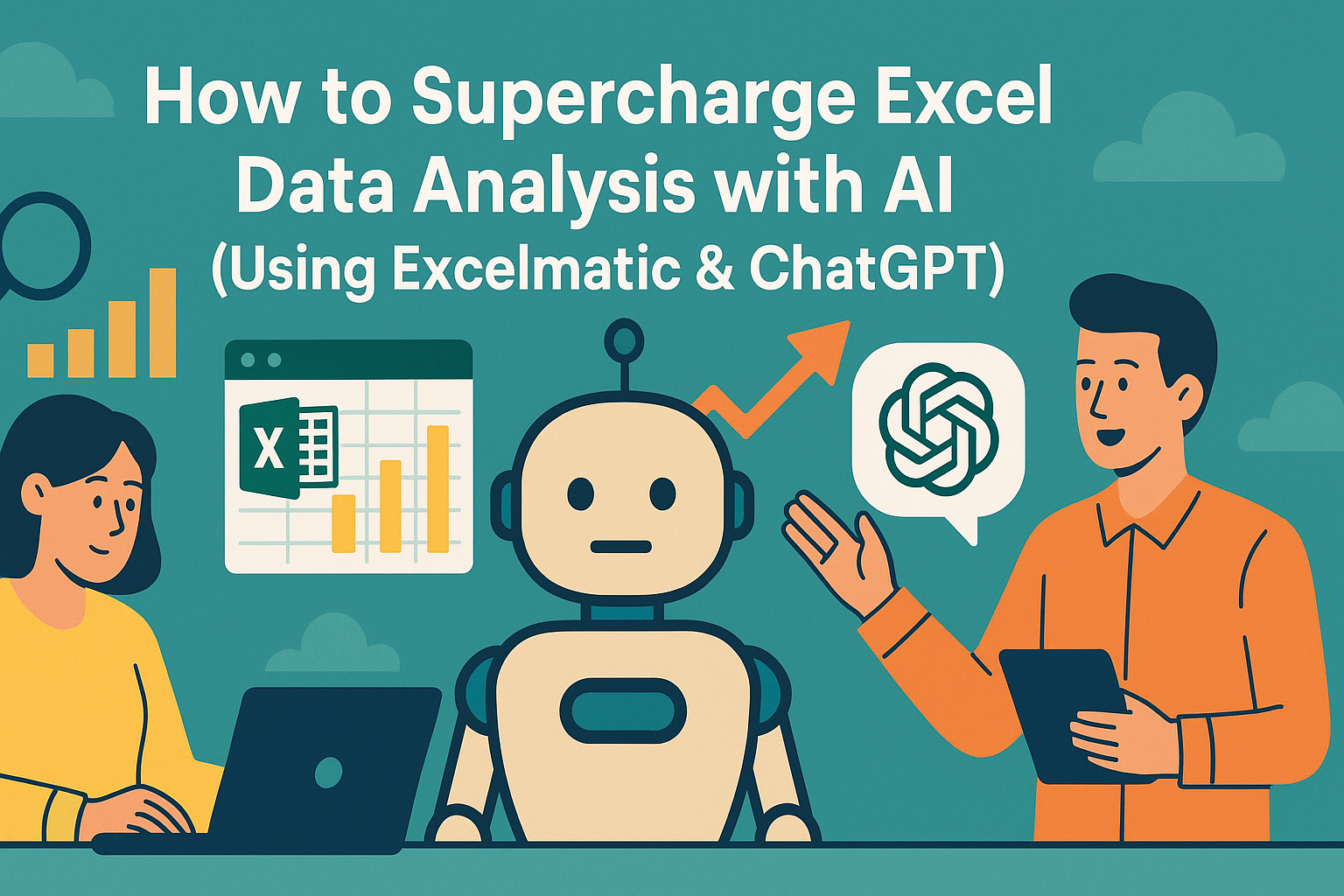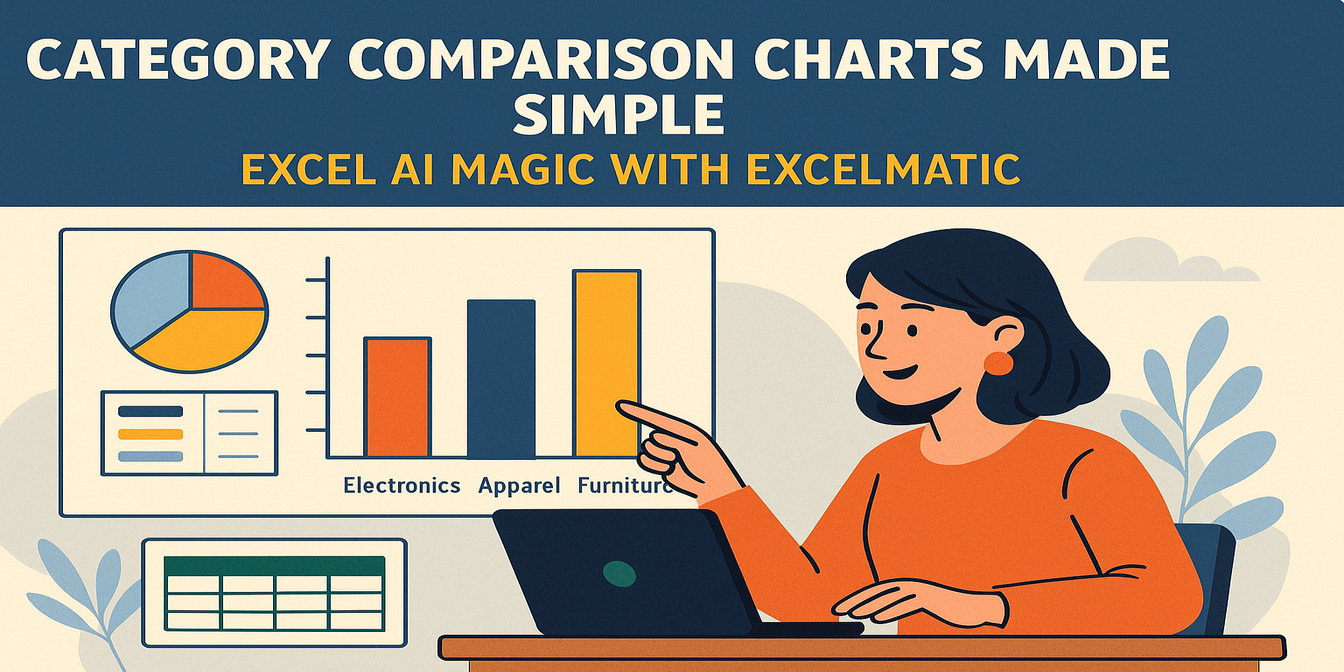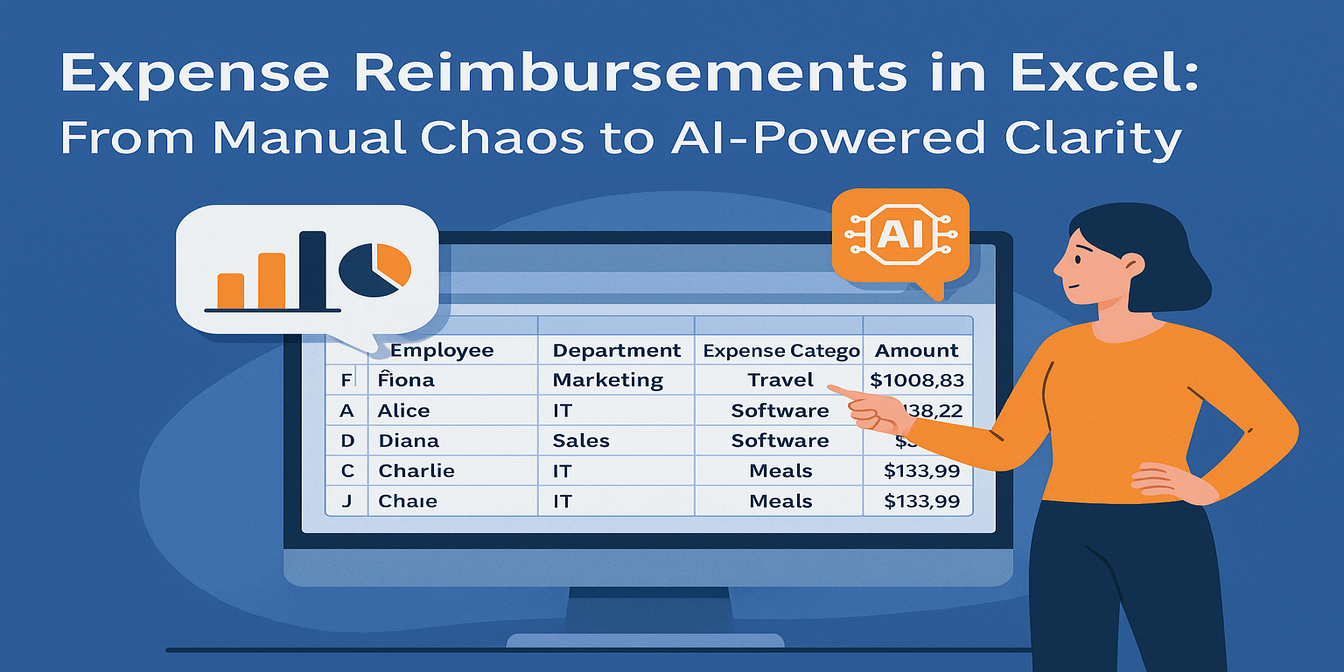Vamos ser sinceros. Acompanhar KPIs no Excel não é a ideia de diversão de ninguém. Entre limpar relatórios brutos, unificar formatos, calcular métricas derivadas como índices de rentabilidade ou desempenho departamental, e visualizar tudo em relatórios, pode levar horas—até dias—só para responder uma pergunta simples.
E a pior parte? Se seu chefe ou colega fizer uma pergunta ligeiramente diferente, significa voltar ao caos das planilhas e fazer tudo de novo.
Mas e se você pudesse pular tudo isso?
Análise Tradicional de KPIs no Excel: Como Funciona
Digamos que você queira avaliar o desempenho de cada departamento usando eficiência de rentabilidade—especificamente, a razão entre lucro mensal e custo mensal. Aqui estão os dados de exemplo:
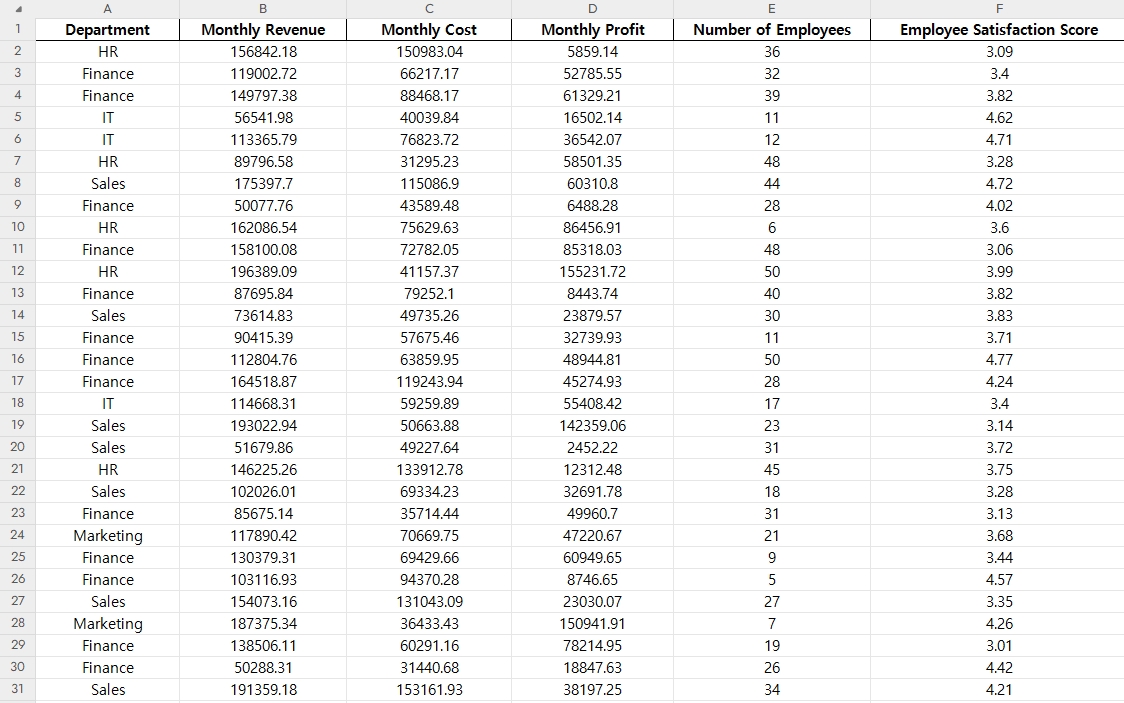
Você precisa:
- Garantir que os dados estejam limpos (padronizar nomes de colunas, verificar valores ausentes ou discrepantes)
- Criar uma nova coluna com a fórmula
=Lucro_Mensal / Custo_Mensal - Resumir por departamento usando uma tabela dinâmica ou planilha de resumo
- Identificar visualmente outliers ou departamentos abaixo do esperado
- Revisar cálculos para erros e ajustar se campos mudarem
Mesmo para usuários avançados do Excel, isso leva pelo menos 30-45 minutos de trabalho cuidadoso para apenas uma métrica.
Excelmatic: O Atalho para KPIs que Você Precisa
Em vez de calcular tudo manualmente, você pode simplesmente perguntar:
Me ajude a extrair a taxa de desempenho de KPI por departamento desta planilha.
O Excelmatic retorna instantaneamente uma tabela resumida e limpa, mostrando o desempenho de cada departamento (ex.: Lucro Mensal dividido por Custo Mensal), e até explica o que a métrica significa.
Aqui está um exemplo de insight do resultado:
Marketing supera significativamente outros departamentos em taxa de desempenho, excedendo 2,4 vezes seus custos em média. TI apresenta o menor desempenho, indicando espaço para melhoria.
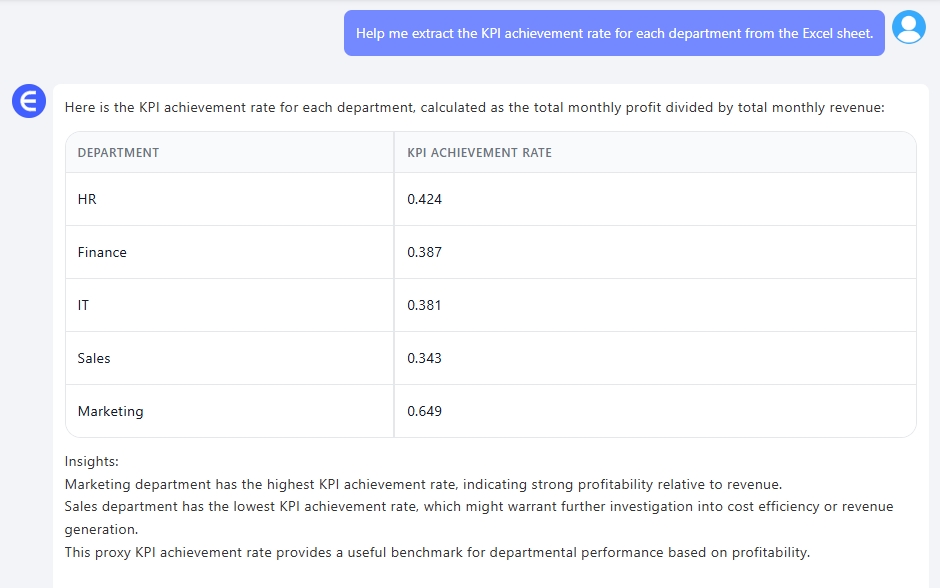
Não é apenas um número—você obtém compreensão real.
Tradicional vs. Excelmatic: Vamos Comparar
| Tarefa | Excel Tradicional | Excelmatic |
|---|---|---|
| Tempo para calcular razões | 20-30 min | Instantâneo |
| Filtragem, resumo | Passos manuais | Feito para você |
| Interpretação contextual | Você escreve | Insights automáticos |
| Resposta a perguntas extras | Refazer fórmulas | Faça outra pergunta |
Deixe as Perguntas Guiarem os Dados
Com o Excelmatic, você não escreve fórmulas—apenas faz a pergunta que realmente importa. A ferramenta cuida da matemática, formatação e apresentação, entregando insights prontos para uso. Experimente o Excelmatic para análise de métricas de KPI. Comece a fazer perguntas, não a criar fórmulas.
Clique nos links abaixo para ver destaques anteriores:
Compare Vendas por Canal de Anúncios com um Gráfico de Barras no Excel AI
Limpeza de Dados no Excel Simplificada: Unificando Formatos com Excelmatic